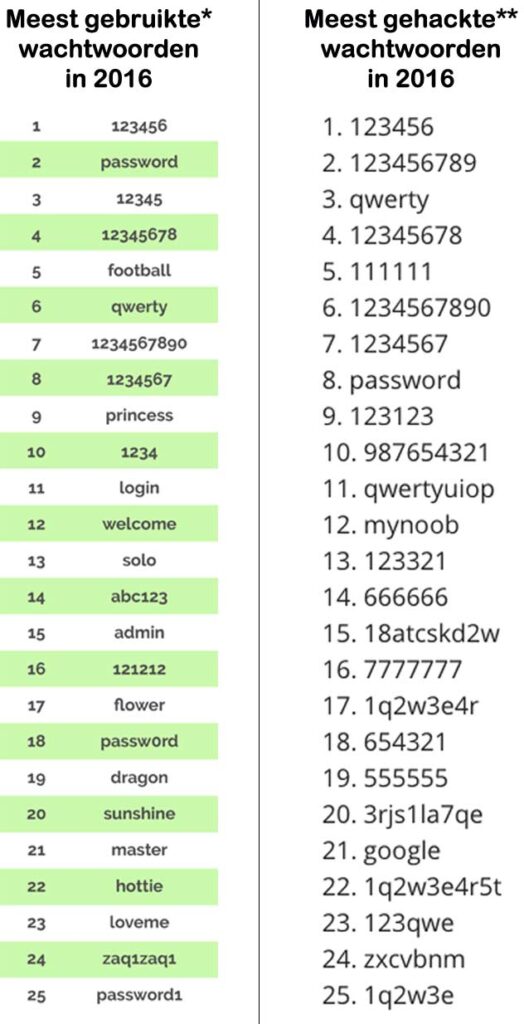
* Bron: www.teamsid.com
** Bron: veiliginternetten.nl
Ik dacht altijd dat mijn slimme zelfbedachte wachtwoordformule met wat persoonlijke gegevens nooit geraden kon worden.
Maar mede door dit blog realiseer ik me dat hackers zelfs dáárachter kunnen komen, want uiteindelijk zijn die persoonlijke gegevens gemakkelijk te achterhalen op internet.
Dan rest me de keuze:
- Of een fantasiezin bedenken die ik goed kan onthouden, deze afkorten en een getal erachter plaatsen, zoals Karina Ahles-Frijters adviseert. Maar dan heb je nog steeds overal hetzelfde wachtwoord;
- of voor iedere website waar ik moet inloggen, een niet-te-raden, maar tegelijkertijd niet-te-onthouden wachtwoord nemen.
Dan kun je niet meer zonder een wachtwoordbeheerder.
LastPass
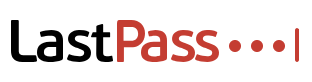
Er bestaan verschillende wachtwoordbeheerders.
Ik werk al jaren naar tevredenheid met LastPass*.
Ik hoef nu nog maar 1 wachtwoord te onthouden:
dat van mijn LastPass account.
Daarvoor heb ik zo’n fantasiezin bedacht.
En stiekum ook nog op een briefje geschreven – ik word ook een jaartje ouder 😉
Hoe werkt het
Na aanmaken van je account installeer je de add-on voor je browser, waardoor deze gekoppeld wordt aan LastPass.
Zodra je nu op een website inlogt, vraagt LastPass of hij je gegevens voor je moet opslaan?
Ja dus.
Verander nu meteen je wachtwoord op de website waar je net hebt ingelogd.
LastPass registreert de verandering, en vraagt hij die ook moet opslaan?
Yes again.
Bij nieuwe websites waar je een account aanmaakt vraagt LastPass of hij een moeilijk wachtwoord voor je moet genereren, welk vervolgens wordt opgeslagen.
Het is veilig
Alle wachtwoorden zijn versleuteld.
Dat geeft een gerust gevoel.
Handig ook dat je alle websites waar je een account hebt, bij elkaar hebt staan.
Je deelt ze in groepen in, bijvoorbeeld ‘klanten’, ‘privé’, etc.
Bij opslaan van nieuwe wachtwoorden kun je meteen aangeven in welke groep ze thuishoren.
Het is snel
Zodra je een website bezoekt waar je moet inloggen, wordt alles meteen voor je ingevuld.
Uiteraard ook handig wanneer je inlogt op je WordPress website.
Denk eraan dat je hier never-never-nooit ‘admin‘ als inlognaam kiest
(mocht je dat wel nog hebben lees dan hier hoe je dat verandert.)
(* LastPass is gratis maar heeft ook een betaalde versie. De link is een ‘affiliate’ link, dat wil zeggen als je erop klikt en de tool koopt, krijg ik daar als dank van LastPass een kleine commissie over. Als je dat niet wil, tik dan gewoon lastpass.com in in je browser. Ik promoot alleen tools waar ik zelf achter sta.)

Wat weer een goede tip Riet. Mijn password staat er niet bij. Ik heb zelfs het probleem dat ik niet meer weet waar ik al die passwords op heb geslagen.
dit lijkt me ook een hele klus. Ik denk meer aan een adresboekje en daar de passwords in schrijven.
Probeer LastPass gewoon eens uit Annette.
Overtikken van wachtwoorden vanaf briefjes is intensief omdat je geen fouten mag maken.
Bovendien moet je uit veiligheidsoverwegingen regelmatig je wachtwoorden wijzigen. LastPass houdt ook je oude wachtwoorden bij; op een briefje wordt dat uiteindelijk onleesbaar gekriebel (mijzelf kennende…).
Wachtwoorden opslaan in een (Word-) document en van daar uit plakken in een wachtwoordveld werkt wel foutloos, maar is denk ik toch niet slim als je je PC niet virusvrij houdt.
RT @WebsiteCoachRdW: Staat jouw wachtwoord hierbij? | supersites voor vrouwen http://t.co/vTNiOTmg1G
Een aanrader om al je wachtwoorden nooit meer te vergeten. Of juist wel… blog van @WebsiteCoachRdW
http://t.co/IdNwLaD4zx
Hallo Riet,
Leuk en goed artikel Riet! Ik gebruik ook LastPass en ben er erg tevreden over. Heel handig en snel, precies zoals je het beschrijft. Er is ook een LastPass voor je mobiel, maar die moet je betalen. Ik heb me daar net voor aangemeld. Het kost maar $1,- per maand (betaling is per jaar) en is super handig. LastPass kan ook formulieren voor je invullen. Ook erg handig.
Verder is er een LastPass Wallet voor op je mobiel. Die is wel gratis. Daarin kun je je belangrijke nummers noteren, zoals je ziektekosten verzekeringsnummer, je bankrekeningen, verzekeringen, lidmaatschappen, je creditcardnummer enz. Die app heb ik wel al een tijdje geleden gedownload, maar nog niet gebruikt. Dat ga ik nu meteen doen, geïnspireerd door jouw artikel.
Veel succes met je Supersites voor vrouwen!
Hartelijke groet,
Jalada
Bedankt voor de aanvullingen Jalada, en voor de Wallet-tip!
Wat weer een goede tip Riet. Mijn password staat er niet bij. Ik heb zelfs het probleem dat ik niet meer weet waar ik al die passwords op heb geslagen.
dit lijkt me ook een hele klus. Ik denk meer aan een adresboekje en daar de passwords in schrijven.
Veilig online zijn: RT @WebsiteCoachRdW: Staat jouw wachtwoord hierbij? http://t.co/ShnoPD652c
RT @KittyKilian: Veilig online zijn: RT @WebsiteCoachRdW: Staat jouw wachtwoord hierbij? http://t.co/ShnoPD652c
Goed artikel, Riet! Ik gebruik zelfs sinds een tijd KeePass – om de één of andere reden had dat programmaatje toen mijn voorkeur. 😉
’t Werkt ook met één Master password, maar vult niks automatisch voor je in. Wat ik voor de belangrijke zaken dan weer wel zo fijn vind – maar da’s puur persoonlijk.
Te laat kwam ik erachter dat je ook een ‘portable’ versie hebt: die draait volledig vanaf een USB-stick en is dus een ideale oplossing voor als je regelmatig gebruik maakt/moet maken van onbeveiligde (openbare) netwerkomgevingen.
Maar voor welke oplossing je ook kiest, kies er in ieder geval eentje: een (veilige) wachtwoordbeheerder is tegenwoordig eigenlijk een must voor iedereen!
Oei: “Staat jouw wachtwoord hierbij?” http://t.co/OyGosKX8Xt
RT @WebsiteCoachRdW: Staat jouw wachtwoord hierbij? – Blog http://t.co/vD2oEQpQ9O
Prima advies van @WebsiteCoachRdW … “Ik dacht altijd dat mijn wachtwoordformule niet geraden kon worden….” ~ http://t.co/i9tHCANjw5
Wat mij altijd verbaast is de beperking van het aantal posities voor een wachtwoord. Het moet altijd kort, waarom is dat toch?
“Ik heb zin in spruitjes met hagelslag” lijkt me prima te onthouden en niet makkelijk te hacken maar zal nooit geaccepteerd worden wegens te lang.
Hoi Peter, waar moet het ‘altijd kort’? Ik gebruik zelf wachtwoorden van meer dan 14 tekens.
RT @WebsiteCoachRdW: Staat jouw wachtwoord hierbij? – Blog http://t.co/lTORRwDurX
Wordt jij ook gek van alle verschillende wachtwoorden? Hier een handige en veilige oplossing: https://t.co/ZXLop0PH3b via @WebsiteCoachRdW
RT @WebsiteCoachRdW: Staat jouw wachtwoord hierbij? De meest gebruikte en meest gehackte wachtwoorden van 2016 https://t.co/VLO3QI9Zjj
RT @WebsiteCoachRdW: Staat jouw wachtwoord hierbij? https://t.co/jhDyJqbT8s